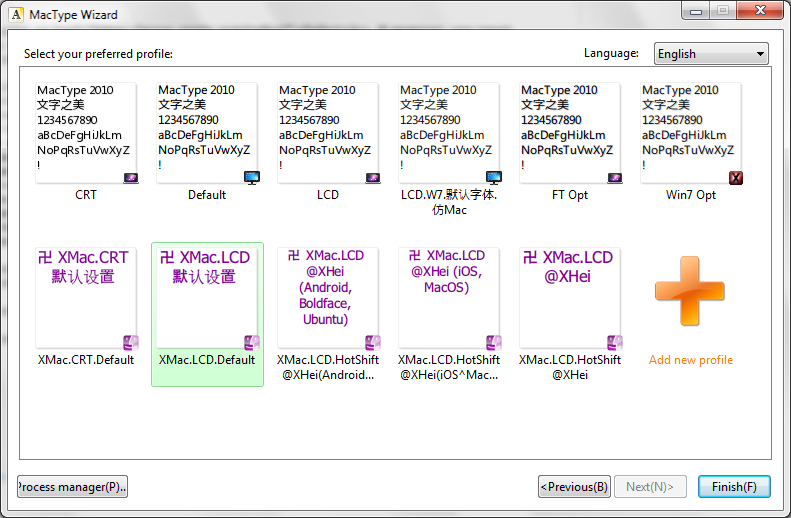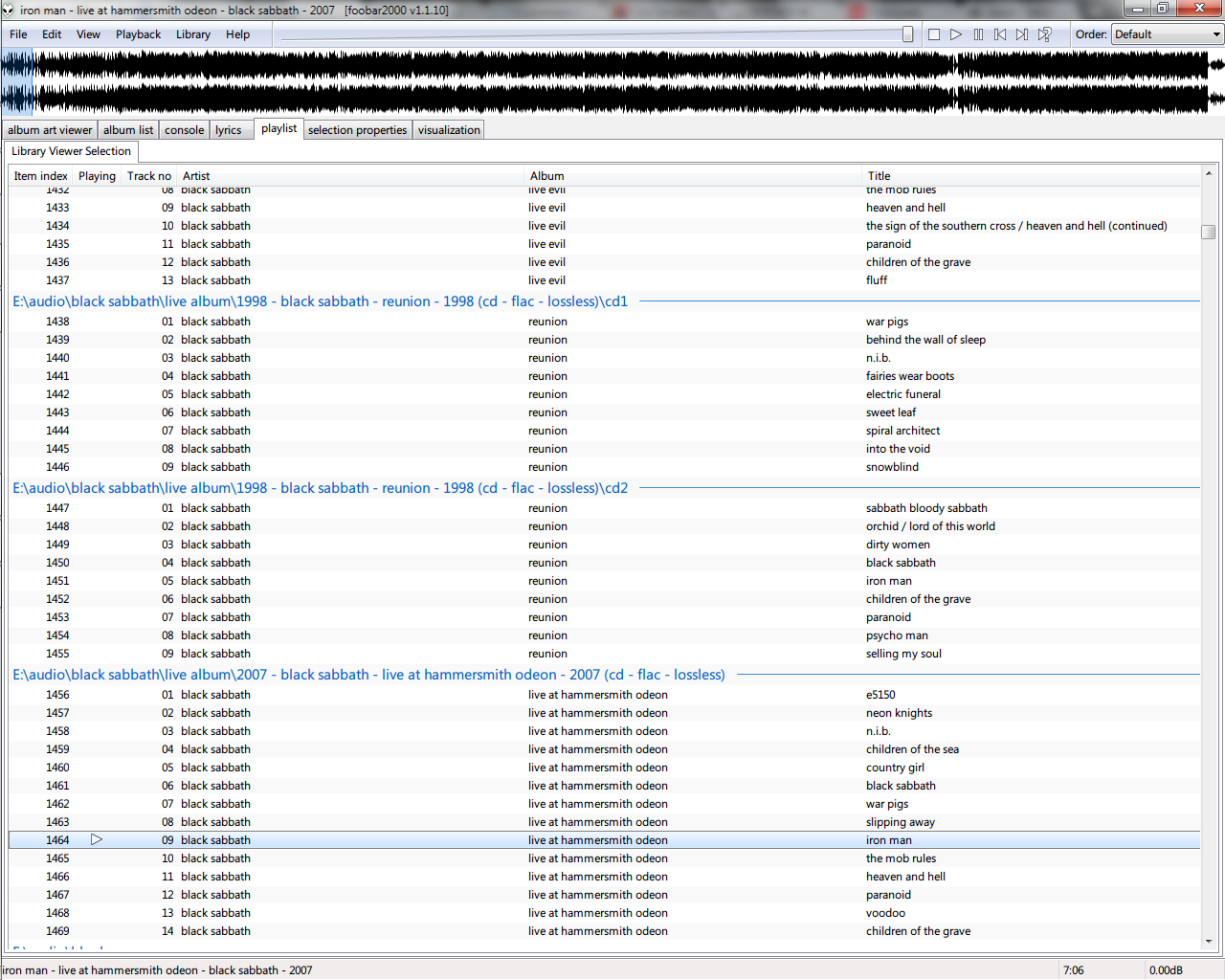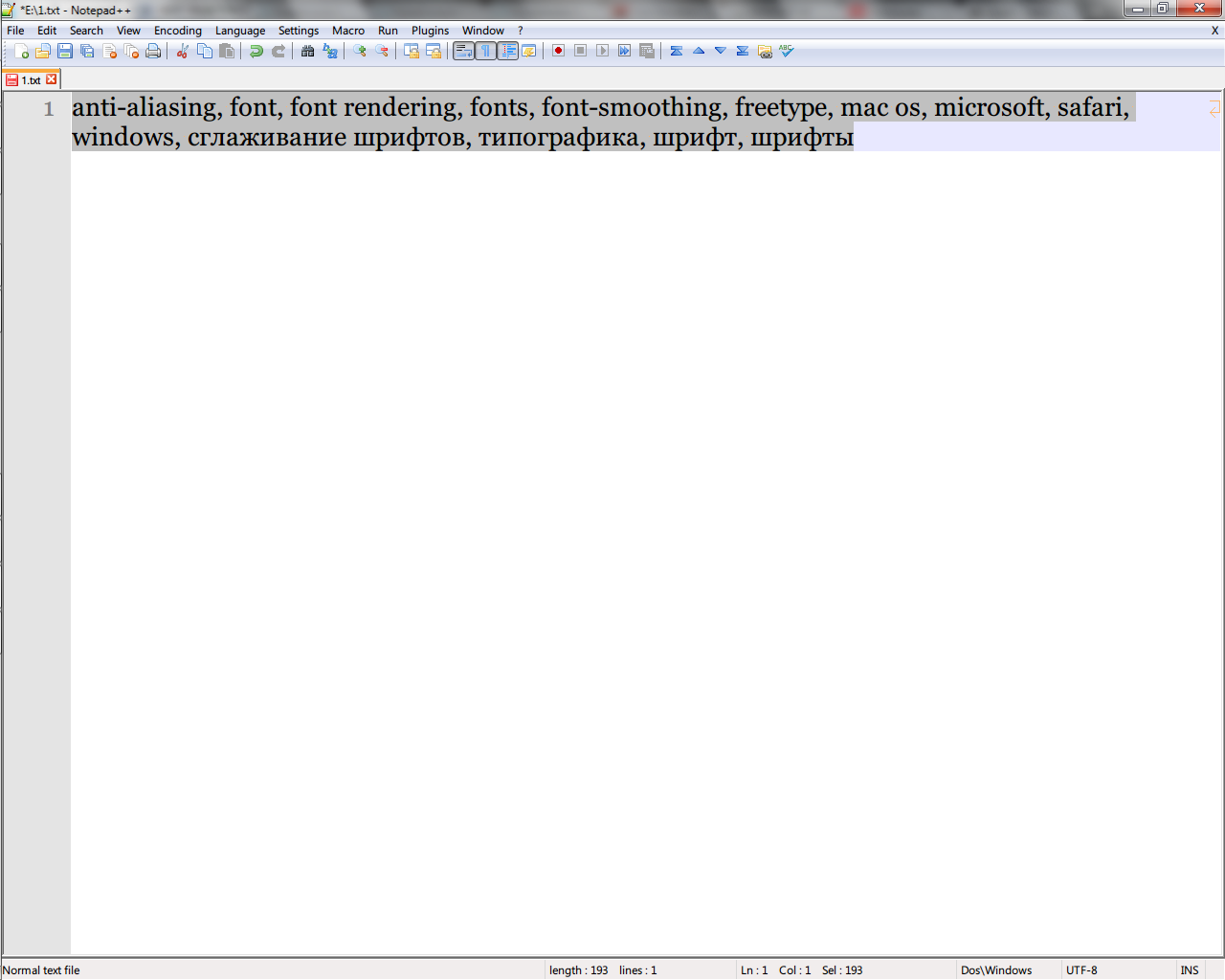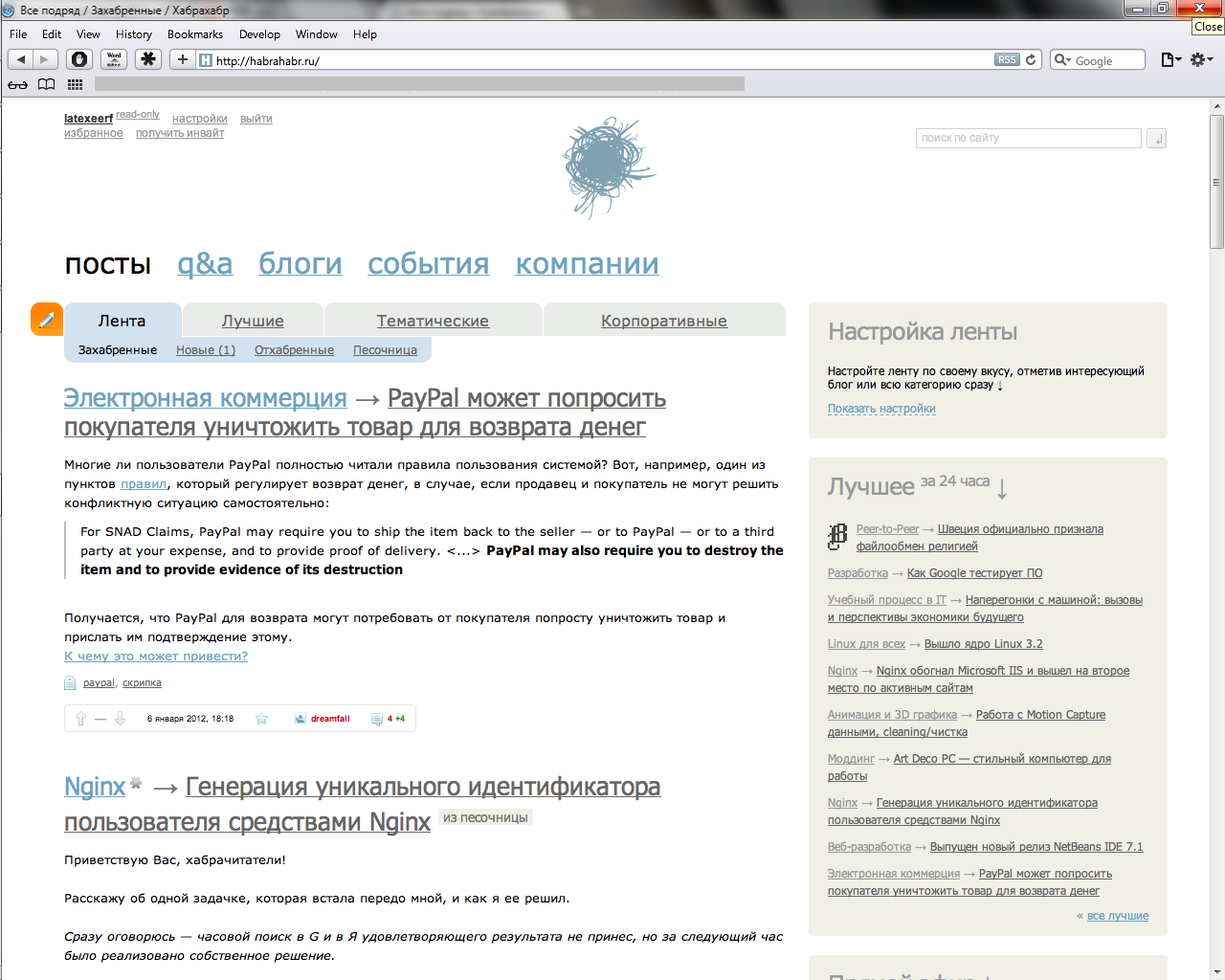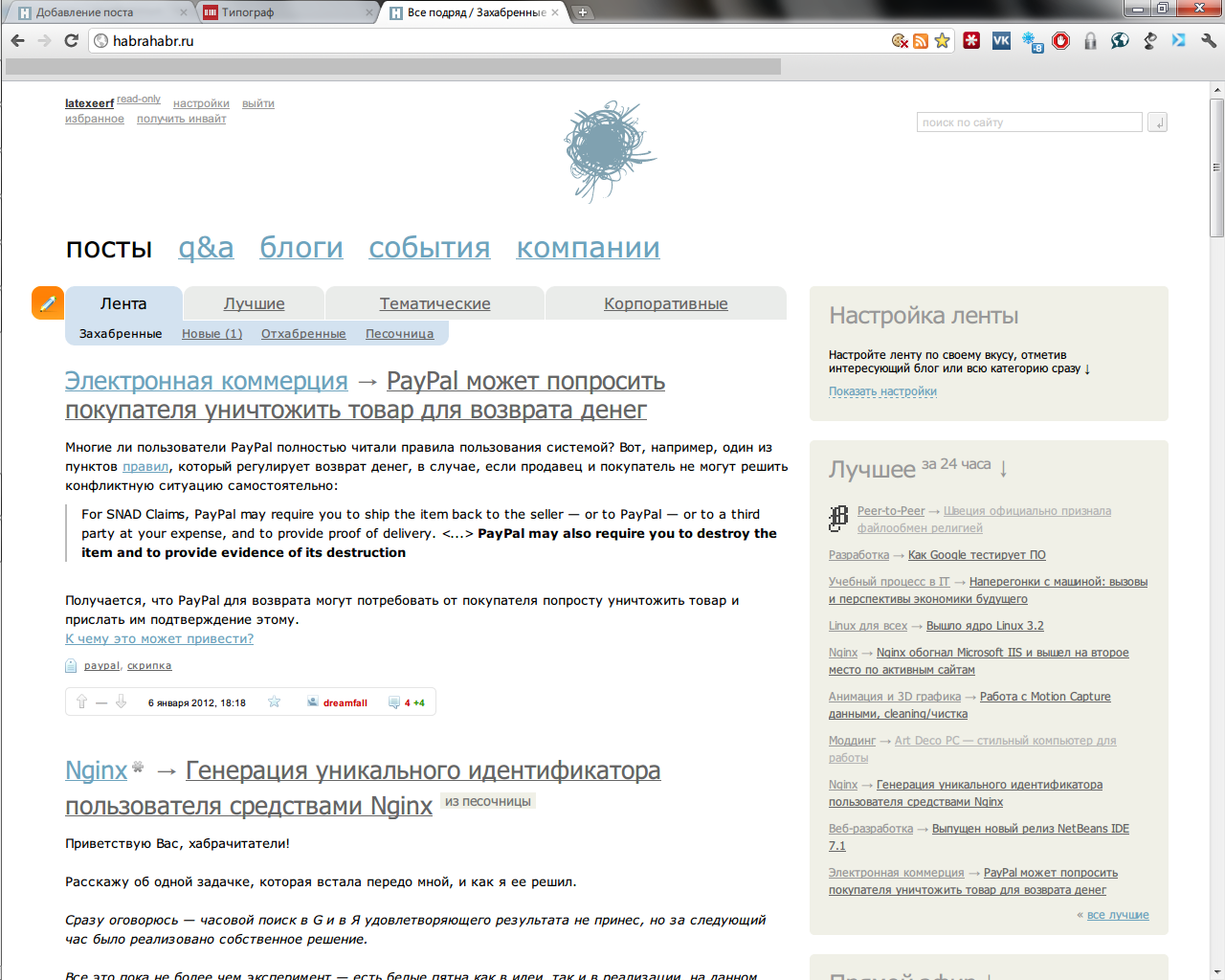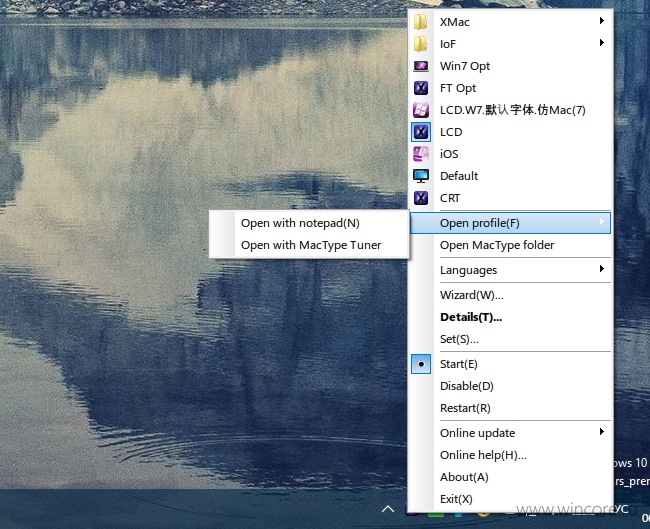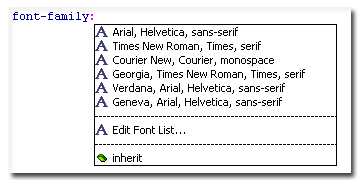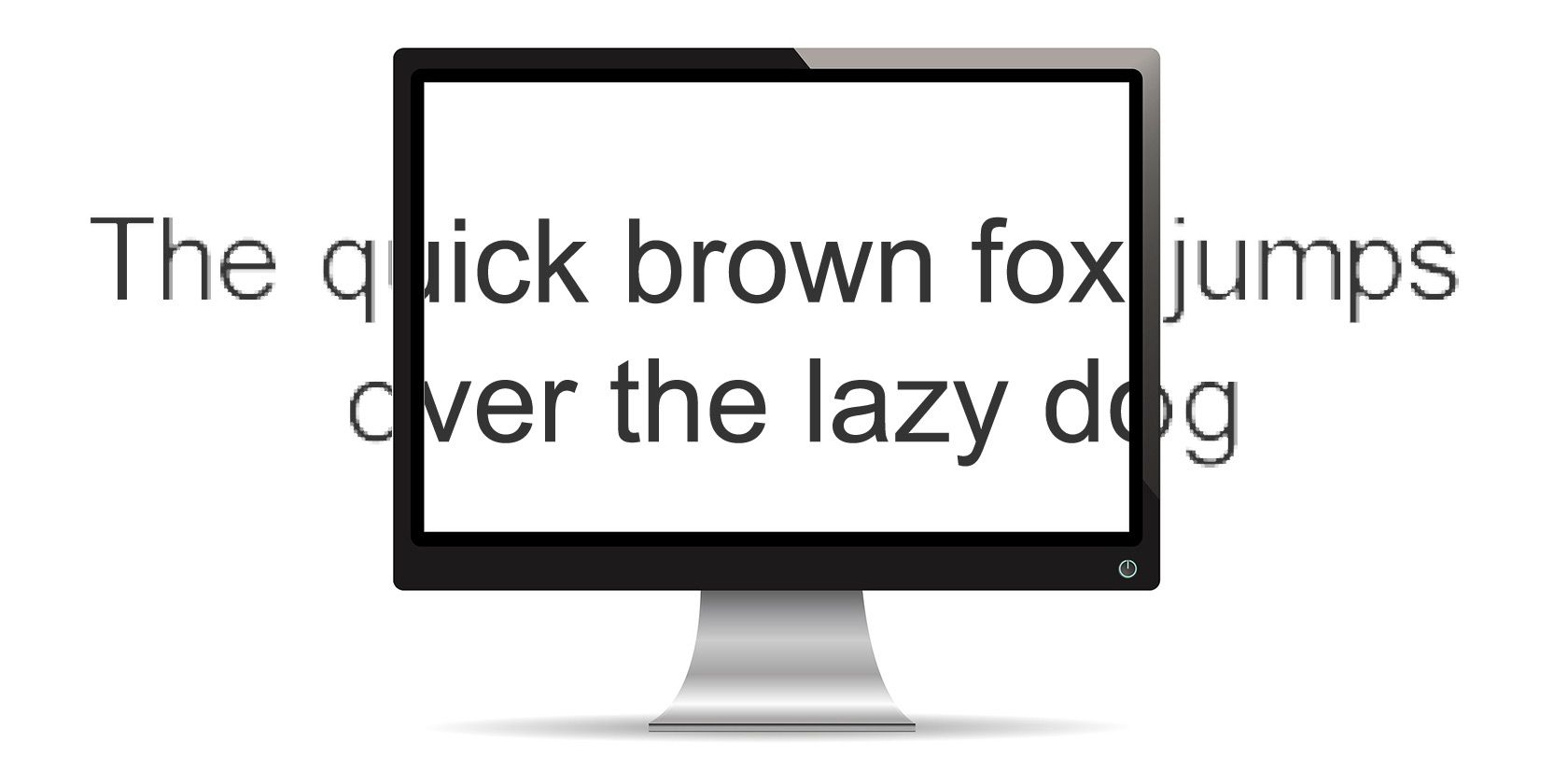Поиском не нашёл на хабре такого рода извращений, потому решил исправить положение.
Предыстория
Поставил себе как-то браузер Safari. И заметил, что текст отображается по-другому. И весьма мне понравилось читать именно в нём, как-то
красивее
кошернее выглядел текст (хотя это субъективно, некоторым и не нравится подобная размытость). И стал я искать…
Результаты поисков
Вашему вниманию предлагается программа, которая позволяет сделать сглаживание шрифтов похожим на сглаживание в MAC OS.
Представляю —
MacType.
Описывать настройки со скриншота выше смысла нет, потому просто приведу скриншоты полученных результатов. Отмечу только, что программа поддерживает профили в виде *.ini файлов, из коробки на выбор предлагается 11 профилей (5 макоподобных, 6 неясных и возможность
нагадить
создать самому (в зелёном квадрате выделения профиль, установленный у меня)):
Окно программы, выбор профиля сглаживания.
Аудиопроигрыватель.
Текстовый редактор.
Apple Safari.
Google Chrome.
Вывод
Как видите, отличия минимальны, но они есть. Думаю, их можно решить дальнейшей подгонкой профилей.
Полезные ссылки:
Официальная страница
Страничка in English, на которую ссылается Ru. Board, содержит альтернативы, предшественников, некоторое количество скриншотов.
Тема на Ru. Board, освещающая предысторию (проекта, а не мою).
Полезности с хабра:
Сглаживание шрифтов, анти-алиасинг, и субпиксельный рендеринг
Разоблачение алгоритмов растеризации шрифтов (1/2)
Разоблачение алгоритмов растеризации шрифтов (2/2)
Постскриптумы
P. S. Не смог пробиться на Habrastorage.org, потому разместил все изображения на FastPic
P. P. S. Просьба макообладателей сравнить начертания оригинального мака, Safari под Windows и результаты деятельности MacType. Интересно увидеть разницу. Сам маком не обладаю.
Можно долго спорить про отдельные преимущества разных операционных систем, но с некоторыми фактами трудно не согласиться даже самым ожесточённым противникам. Например, ни у кого не вызывает сомнения то, что дизайн операционных систем от Apple гораздо детальнее проработан и является своего рода эталоном для конкурентов. Это же касается и рендеринга шрифтов.
Хотя в Microsoft существует и применяется своя система сглаживания под названием ClearType, всё же многие предпочли бы тот метод, который используется в Mac OS. И помогут нам в этом небольшие утилиты Gdipp и MacType.
Gdipp — это открытый проект независимых разработчиков, который направлен на создание альтернативной технологии рендеринга шрифтов в среде Windows. При этом обеспечивается более гладкое и приятное для глаз начертание шрифтов, подобное тому, что мы видим в Mac OS и некоторых дистрибутивах Linux.
Технология Gdipp поддерживает 32- и 64-битные версии Windows Vista, 7, 8, 8.1. Для тестирования этого способа сглаживания вам необходимо скачать последнюю версию программы с домашнего сайта и установить её как обычное приложение. Следует, однако, иметь в виду, что из-за имеющихся различий со стандартной архитектурой рендеринга Windows отображение шрифтов в некоторых программах может быть некорректным. Про известные проблемы в работе Gdipp и способы их решения вы можете узнать на этой странице.
gdipp
MacType
Эта программа, как и рассмотренная выше Gdipp, имеет в своей основе закрытый ранее проект GDI++. Основная функциональность точно такая же, но есть некоторые дополнительные опции, с помощью которых вы сможете более детально настроить отображение букв.
Установка MacType не отличается от установки любой другой программы в Windows, однако при первом запуске вы увидите японские иероглифы в интерфейсе. Не пугайтесь, в настройках приложения можно переключиться на английский язык. Здесь же вы сможете выбрать один из предустановленных вариантов сглаживания или создать полностью свой, изменяя такие настройки, как тип сглаживания, гамма, контраст, толщина, тень, цветовая температура RGB-сглаживания, углы и так далее.
MacType
Судя по отзывам пользователей, работа программ MacType и Gdipp вызывает довольно неоднозначные оценки. Одним вид новых шрифтов чрезвычайно нравится, другие не видят в них ничего особенного и возвращаются к стандартному ClearType. А каково ваше впечатление?
Windows никогда не была самой красивой операционной системой. До недавнего времени глазные конфеты были в основном сильной стороной Mac и некоторых дистрибутивов Linux. В то время как Modern UI (ранее известный как Metro) пытался наверстать упущенное, Windows по-прежнему не хватает одной важной области: шрифтов .
На данный момент Windows использует технологию DirectWrite, которая основана на их технологии ClearType. — для отрисовки шрифтов, но многие считают, что он уступает системе рендеринга шрифтов на основе FreeType, используемой в Mac, Linux и Android. Конечно, есть некоторые, кто предпочитает эстетику Windows, но они являются исключением, и их число немного.
Если вы когда-нибудь хотели красивого сглаживания шрифтов Mac и Linux на Windows, то вам повезло. Существуют две бесплатные программы, которые заменят DirectWrite на FreeType, что приведет к получению более чистой и гладкой графики шрифтов.
GDIPP
Что это такое?
Еще в 2006 году один японский разработчик сыт по горло рендерингом шрифтов в Windows и решил исправить эту проблему. Он начал писать программу под названием GDI ++, чтобы заменить ClearType. Разработка длилась недолго, и проект был прекращен, но пару других разработчиков удалось получить исходный код.
Под новым именем GDIPP эти разработчики начали работать над духовным преемником, который добавил больше функций, улучшенную производительность и уменьшил проблемы совместимости между различными версиями Windows. Для ясности, GDIPP не использует тот же код, что и GDI ++.
GDIPP работает как в 32-разрядной, так и в 64-разрядной версиях Windows. В 32-разрядной и 64-разрядной версиями
Как я могу это использовать?
Это невероятно просто. Требуется почти нулевое усилие.
- Посетите сайт проекта GDIPP .
- Загрузите последнюю версию с левой боковой панели.
- Запустите скачанный установочный файл.
- Выполнено!
Что-нибудь еще?
GDIPP работает в фоновом режиме как 4 отдельных процесса, и эти процессы автоматически запускаются с Windows:
- gdipp_svc_32.exe
- gdipp_svc_64.exe
- gdipp_hook_32.exe
- gdipp_hook_64.exe
В 32-разрядных версиях Windows вы не увидите 64-разрядные процессы. В 64-битных версиях Windows необходимы все четыре процесса; 32-битные процессы заменят рендеринг шрифтов в 32-битных приложениях, а 64-битные процессы заменят рендеринг шрифтов в 64-битных приложениях.
В то время как GDIPP, как сообщается, работает над Windows XP и в 2003 году существуют структурные различия в этих версиях Windows, которые могут вызвать нестабильность рендеринга шрифтов. Если вы сталкиваетесь с этими проблемами, рекомендуется попробовать ezgdi , еще один проект, направленный на рендеринг шрифтов GDI ++ в Windows.
MacType
Что это такое?
Как и GDIPP, MacType также был вдохновлен смертью проекта GDI ++. Основные функциональные возможности те же, что обеспечивает возможность сглаживания шрифтов FreeType для Windows, но есть некоторые дополнительные параметры настройки, о которых мы расскажем в ближайшее время.
GDIPP — более простая программа, поэтому, если вы не хотите иметь дело с настройками движка шрифтов и прочим джазом, придерживайтесь GDIPP. MacType более мощный и предназначен для тех, кто хочет контролировать мелкие детали.
Как я могу это использовать?
Установка и использование немного сложнее, чем GDIPP.
- Посетите сайт проекта MacType .
- Загрузите последнюю версию внизу.
- Запустите скачанный установочный файл.
- При появлении запроса выберите «Завершить» установку.
- Выполнено!
Что-нибудь еще?
После установки у вас должно быть два новых ярлыка на рабочем столе, которые могут быть помечены на китайском языке. Одним из них будет мастер MacType, в котором вы сможете выбрать, как MacType запускается и какой профиль сглаживания шрифтов вы хотите использовать.
Профиль по умолчанию является хорошим для начала.
Другим ярлыком будет Панель управления MacType, где вы можете создавать новые профили шрифтов или редактировать существующие. Профили шрифтов определяют, какие компоненты участвуют в процессе сглаживания шрифтов. Не стесняйтесь экспериментировать здесь, чтобы узнать, какие настройки вам нравятся больше всего.
Конечно, сглаживание шрифтов будет хорошо смотреться только на красивых шрифтах. Начните использовать некоторые из этих замечательных бесплатных шрифтов. и будьте организованы с помощью этих инструментов управления шрифтами.
И вот, пожалуйста! Теперь ваши уродливые шрифты Windows больше не будут безобразными. Вы предпочитаете этот новый внешний вид или будете придерживаться ClearType? Я знаю мой ответ. А что насчет тебя?
Содержание
- MacType — рендеринг текста как в OS X
- MacType 2022.1-RC1
- Breaking changes
- New option
- Changes and fixes introduced in RC1
- Contributions are appreciated
- Assets
- MacType 2019.1-beta6
- Fixes/new features since beta5:
- Font inclusion
- MacTray bug report
- UWP apps
- Assets
- MacType 2018.1-beta5
- Bug fixes/new features since beta4:
- Note 1: DirectWrite test version
- Note 2: Color Fonts
- Assets
- v1.2018.10.19-beta4
- Bug fixes/new features:
- Workarounds for Chrome, Firefox, Java (IDEA, Picasa, etc.)
- New experimental features:
- Assets
- v1.2018.09.17-beta2
- To install v1.2018.09.17-beta2
- Important notes!
- Changes in this version
- App-specific settings
- Firefox
- Chrome
- Шрифты, общие для всех (актуальных) версий Windows, и их Mac-эквиваленты
- Введение
- Список
- Сглаживание шрифтов в Microsoft Windows примерно как в Apple MAC OS
- Верстальщику о шрифтах. Часть II : Соответствия шрифтов Windows, Mac и Unix/Linux
- Шрифты поддерживающие кириллицу
- А если без кириллицы?
MacType — рендеринг текста как в OS X
MacType служит для растеризации шрифтов в том же стиле, что и в OS X, позволяя при этом применять новые настройки избирательно, использовать уже готовые профили или создавать собственные. Вообще эта программа существует уже много лет, но недавно получила второе рождение и обзавелась официальной поддержкой Windows 10, в том числе Anniversary Update.
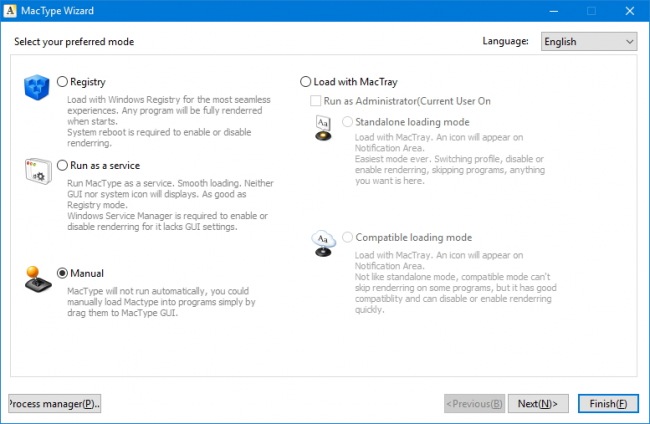
Чтобы угодить как можно большему числу пользователей, разработчиками предусмотрено несколько способов запуска MacType: вручную, через системный реестр, при помощи специальной службы или утилиты MacTray, доступной в области уведомлений панели задач. Нам более удобным показался последний вариант, позволяющий легко изменить настройки рендеринга или вообще отключить его в случае необходимости.
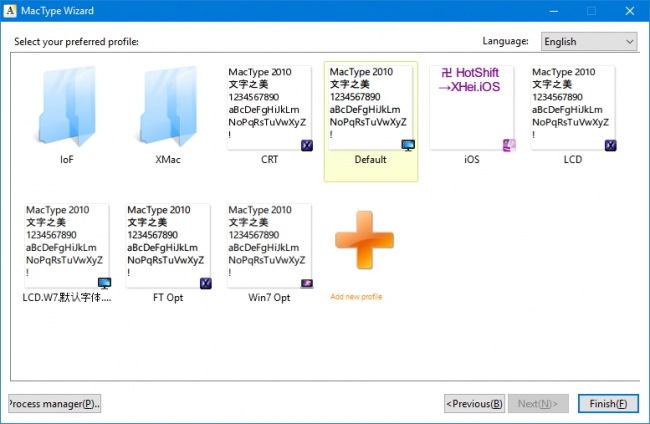
В комплекте с MacType поставляется более 50 профилей, с помощью которых можно имитировать внешний вид шрифтов, характерный не только для OS X, но и iOS, и Android. Если ни один из предложенных профилей вас не устроил, можно воспользоваться удобным мастером создания собственного профиля, демонстрирующим все изменения на выбранном вами шрифте.
Предусмотрели разработчики программы и возможность внесения в список исключений процесса или приложения, с которым при использовании новой технологии растеризации шрифтов возникли проблемы. Распространяется утилита на бесплатной основе, среди поддерживаемых языков интерфейса русского пока нет.
Источник
MacType 2022.1-RC1
Release candidate 1 is here. It will become final if no major error is found in the next few weeks. So please don’t hesitate to raise an issue if you encounter anything suspicious.
Breaking changes
New option
A new option under experimental section was introduced: ArmBreaker
It allows mactype to mildly compromise part of the system mitigation policy to make mactype work with some finicky programs like Chrome.
Changes and fixes introduced in RC1
Contributions are appreciated
All contributions are extremely appreciated. For now, some threads have been created to aggregate certain types of contributions.
Have a nice one. Enjoy.
Assets
MacType 2019.1-beta6
Please note if you downloaded before 21-June-19, there is a minor error in the beta6 release. Please edit your main MacType.ini file and delete the svchost.exe entry, then restart your computer (or simply re-download and install the post 21-June version). We apologise for the inconvenience.
Hi, we’re pleased to announce the next official beta of MacType. This is mainly a bugfix release, and should be the last beta before the release (2019.1).
The new installer will uninstall any old MacType packages, and clean up MacType-Patch and other test versions. This includes profiles, so please backup your profiles!
If you experience any problem with this release please search Issues and log a new Issue if need be. Thanks for your support!
Fixes/new features since beta5:
Font inclusion
As requested! 😊 To use the new font inclusion feature, add the font name(s) under the [Include] section and only those specified font(s) will be rendered. If a font is both «Included» and «Excluded», it will be excluded. If nothing is specified under [Include] or the section doesn’t exist, font inclusion is disabled.
Why have we added font inclusion? Well first of all because it was requested. But also if you run a complex Windows environment, whitelisting (or including) several fonts, gives you a lot more control over things than excluding potentially hundreds of fonts.
MacTray bug report
This allows you to save a bug report instead of sending it currently, and gives you the info we need to help find and fix bugs more easily.
UWP apps
UWP stands for Universal Windows Application. MacType works for all native UWP apps, but not for apps converted from the old Win32 applications.
Thanks for your support and feedback, here’s to better font rendering for Windows! 😊
Assets
MacType 2018.1-beta5
We’re pleased to announce the next official beta of MacType. Although this is a beta you should find it’s stable for every day use.
The new installer will uninstall any old MacType packages, and clean up MacType-Patch and other test versions. This includes profiles, so please backup your profiles!
If you experience any problem with this release please search Issues and log a new Issue if need be. Thanks for your support!
Bug fixes/new features since beta4:
Note 1: DirectWrite test version
In the DirectWrite test version more DirectWrite hooking points were added, and @extratype made the code much more readable and easier to maintain (thanks @extratype). The DirectWrite changes are now included in this main beta.
Note 2: Color Fonts
For more info on how to use Color fonts, see https://github.com/snowie2000/mactype/wiki/ColorFont. For some reason Chrome (and Cent Browser) inverts the colors of color fonts. So we have added the InvertColor option to fix this. For more information see https://github.com/snowie2000/mactype/wiki/InvertColor
Assets
v1.2018.10.19-beta4
If you experience any problems please search the Issues and log a new Issue if your problem isn’t listed. Thanks for your support!
This release is now feature frozen.
Bug fixes/new features:
Workarounds for Chrome, Firefox, Java (IDEA, Picasa, etc.)
These have been moved to the wiki.
New experimental features:
✨ 😎 Color font support! 😎 ✨
To enable color fonts, in your ini file use the directive:
To make colors appear correctly in Chrome, the invertcolor flag is required:
Or use per-app configure like this:
It will also attempt to clean up the old installer even if you were unable to uninstall through Apps & Features. We’re looking for feedback on the new installer so please let us know if you have any problems.
Assets
v1.2018.09.17-beta2
This is the same as 1.2018.917.0-beta, plus the new easyhook-20180918-2.zip files for convenience. This is the latest MacType release.
If you are having problems, please follow the instructions below to update before reporting issues. Please also use and test this version if you are in a position to beta test. If no issues are reported this will be moved to Release Candidate.
To install v1.2018.09.17-beta2
Important notes!
If you experience any problems please search the Issues and log a new Issue if your problem isn’t listed. Thanks for your support!
Changes in this version
App-specific settings
Firefox
To use GDI (and full MacType) in Firefox:
Chrome
Unfortunately there is no known way to disable DirectWrite in Chrome or other apps that use the Chromium engine (e.g. Electron apps like Slack, Spotify, Atom, etc.). Fortunately CentBrowser, a fork of Chrome, has kept GDI font rendering, so works perfectly with MacType.
You can use CentBrowser exactly as you would Chrome, including extensions, and Chrome sign-in.
Источник
Шрифты, общие для всех (актуальных) версий Windows, и их Mac-эквиваленты
Введение
В данном списке перечислены шрифты, общие для всех актуальных на данный момент операционных систем Windows (фактически начиная с Windows 98), и их эквиваленты в Mac OS. Такие шрифты иногда называют «безопасными шрифтами для браузеров» (browser safe fonts). Это небольшой справочник, которым я пользуюсь, когда делаю Web-страницы и думаю, что он будет полезен и Вам.
Если Вы новичок в web-дизайне, то может быть думаете что-нибудь типа: «Почему это я должен ограничиваться таким небольшим набором шрифтов? У меня есть огромная коллекция прекрасных шрифтов!» Дело в том, что браузер посетителя может отобразить только те шрифты, которые установлены в его операционной системе (прим. переводчика: в настоящее время уже есть возможность применять фактически любые шрифты при оформлении страниц используя CSS 3 и его новое свойство @font-face; правда, поддерживают эту функцию пока ещё далеко не все браузеры), а это означает, что каждый посетитель Вашей страницы должен быть обладателем выбранных Вами шрифтов. Поэтому Вы должны использовать только те шрифты, которые есть в каждой операционной системе. К счастью, в CSS есть свойство @font-family, облегчающее эту задачу.
Список
2 Символьные шрифты отображаются только в Internet Explorer, в остальных браузерах они обычно заменяются на стандартный шрифт (хотя, например, шрифт Symbol отображается в Opera, а Webdings — в Safari).
3 Шрифт Book Antiqua практически идентичен Palatino Linotype; Palatino Linotype поставляется с Windows 2000/XP, а Book Antiqua — с Windows 98.
4 Обратите внимание, что эти шрифты не TrueType, а bitmap, поэтому они могут плохо выглядеть с некоторыми размерами (они предназначены для отображения в размерах 8, 10, 12, 14, 18 и 24 pt при 96 DPI).
5 Эти шрифты работают в Safari только в стандартном начертании, но не работают при выделении жирным или курсивом. Comic Sans MS также работает жирным, но не курсивом. Другие Mac-браузеры, кажется, нормально эмулируют отсутствующие у шрифтов свойства самостоятельно (спасибо Christian Fecteau за подсказку).
6 Эти шрифты установливаются в Mac только при Classic-инсталляции
Источник
Сглаживание шрифтов в Microsoft Windows примерно как в Apple MAC OS
Поиском не нашёл на хабре такого рода извращений, потому решил исправить положение.
Предыстория
Поставил себе как-то браузер Safari. И заметил, что текст отображается по-другому. И весьма мне понравилось читать именно в нём, как-то красивее кошернее выглядел текст (хотя это субъективно, некоторым и не нравится подобная размытость). И стал я искать…
Результаты поисков
Вашему вниманию предлагается программа, которая позволяет сделать сглаживание шрифтов похожим на сглаживание в MAC OS.
Представляю —
MacType.
Описывать настройки со скриншота выше смысла нет, потому просто приведу скриншоты полученных результатов. Отмечу только, что программа поддерживает профили в виде *.ini файлов, из коробки на выбор предлагается 11 профилей (5 макоподобных, 6 неясных и возможность нагадить создать самому (в зелёном квадрате выделения профиль, установленный у меня)):
Окно программы, выбор профиля сглаживания.
Вывод
Как видите, отличия минимальны, но они есть. Думаю, их можно решить дальнейшей подгонкой профилей.
Полезные ссылки:
Официальная страница
Страничка in English, на которую ссылается Ru. Board, содержит альтернативы, предшественников, некоторое количество скриншотов.
Тема на Ru. Board, освещающая предысторию (проекта, а не мою).
Источник
Верстальщику о шрифтах. Часть II : Соответствия шрифтов Windows, Mac и Unix/Linux
Шрифты поддерживающие кириллицу
Специфической особенностью рунета является проблема с кодировками страниц и поддержкой кириллицы в шрифтах. Чтобы не возникало проблем с разнообразными кодировками символов, умные люди придумали Unicode, который позволяет сочетать в одном шрифте символы нескольких языков. Таким образом для русскоязычных страниц нужно использовать только Unicode шрифты поддерживающие кириллицу.
Ниже приведена таблица соответствий шрифтов.
| Windows | Mac OS | Unix/Linux | Родовое семейство |
|---|---|---|---|
| Arial Black | Helvetica CY | Nimbus Sans L | Sans-serif |
| Arial | Helvetica CY | Nimbus Sans L | Sans-serif |
| Comic Sans MS | Monaco CY | * (см. ниже) | cursive |
| Courier New | * (см. ниже) | Nimbus Mono L | Monospace |
| Georgia | * (см. ниже) | Century Schoolbook L | Serif |
| Impact | Charcoal CY | * (см. ниже) | Sans-serif |
| Times New Roman | Times CY | Nimbus Roman No9 L | Serif |
| Trebuchet MS | Helvetica CY | * (см. ниже) | Sans-serif |
| Verdana | Geneva CY | DejaVu Sans | Sans-serif |
* в колонке напротив шрифта означает, что родных кириллических эквивалентов Windows шрифта у операционной системы не имеется. Но в то же время есть большая вероятность, что в операционной системе установлен непосредственно сам этот шрифт.
Например, если основным текстом макета является Arial, находим в табличке этот шрифт и в CSS пишем соответствующую ему строчку:
Эта запись означает, что если у пользователя есть шрифт Arial (а он есть у всех пользователей Windows и всех пользователи Mac OS X), то страница отобразися этим шрифтом. Если же у пользователя нет этого шрифта, то страничка русскоязычного пользователя Mac OS 9 точно отобразится стандартным системным шрифтом Helvetica CY, а у пользователя Unix/Linux отобразися шрифтом Nimbus Sans L который установлен у 90% пользователей Unix/Linux. Если же пользователь Unix/Linux принадлежит в тем 10%, у которых нет этого шрифта, то страница отобразится тем шрифтом с засечками, который установлен для просмотра Web-страниц по умолчанию.
Образцы подобных линеек можно увидеть, например, в Dreamweaver.
Образец линеек шрифтов в Dreamweaver
Начинающие верстальщики выбирают линейку по первому шрифту не задумываются, что же означает эта длинная строчка. Некоторые даже стирают все, кроме первого шрифта, лишая удовольствия увидеть замысел дизайнера всех пользователей, у которых по каким-то причинам не установлен этот шрифт.
Но мы то теперь знаем, что означает эта строка, не правда ли? И уже можем правильно ее использовать.
Но почему же строка построенная нами так сильно отличается от привычного по Dreamweaver:
Кроме того, что в таблице учитываются шрифты Unix/Linux, там еще после обычного Helvetica идет какой-то странный значок CY. Давайте разбираться, что же это такое!
До выхода Mac OS X эта линейка имела следующее значение: для пользователей Windows отображаем страницу Arial, для пользователей Mac OS 9 — стандартным шрифтом Helvetica, а остальные видят страницу с системным шрифтом без засечек, настроенным по умолчанию в браузере. Но опять же немаловажный нюанс! У стандартного Mac OS 9 шрифта Helvetica нет кириллицы! Для русскоязычной страницы это означало следующее: для пользователей Windows отображаем страницу Arial, для пользователей Mac OS 9 — стандартным шрифтом Helvetica, который выводит нечитаемую информацию, а остальные видят страницу с системным шрифтом без засечек, настроенным по умолчанию в браузере.
Для правильного отображения этого набора у пользователей Mac OS 9 вместо некириллизированной Helvetica, имеет смысл указывать такой же стандартный для Mac OS 9 шрифт Helvetica CY, содержащий кириллицу.
Прочтение линеек после выхода Mac OS X изменилось. Теперь для Windows/Mac OS X указывается один общий стандартный шрифт. А если мы хотим, чтобы замысел дизайнера смогли увидеть пользователи Mac OS 9, для них нужно в линейке шрифтов прописать шрифт содержащий кириллицу.
Таким образом хотя и не существует безопасных шрифтов, существуют безопасные линейки шрифтов. Их еще называют шрифтовыми CSS стеками. В эти линейки помимо стандартных шрифтов Windows/Mac OS X можно включать также эквивалентные шрифты из стандартного набора Mac OS 9 (которая не содержит по умолчанию «безопасных» шрифтов) и распространенных шрифтов Unix/Linux.
Любой верстальщик рано или поздно сталкивается с моментом, когда дизайнер использует в макете шрифт, не входящий в перечень «безопасных»;. Но это еще не повод бить тревогу! Например, дизайнеры очень часто используют на макетах шрифт Tahoma, который не входит в этот перечень. Правильно построенная линейка шрифтов открывает возможность использовать не только Tahoma, но и другие шрифты. Все большее количество дизайнеров пользуются этой возможностью и грамотный верстальщик должен об этом знать.
Ниже приведена дополнительная таблица шрифтов, которые не входят в перечень «безопасных», но могут использоваться на макетах.
| Windows | Mac OS | Родовое семейство |
|---|---|---|
| Lucida Console | Monaco | Monospace |
| Lucida Sans Unicode | Lucida Grande | Sans-serif |
| Tahoma | Geneva CY | Sans-serif |
А если без кириллицы?
Для англоязычных текстов вышеприведенные таблицы имеют несколько другой вид.
| Windows | Mac OS | Unix/Linux | Родовое семейство |
|---|---|---|---|
| Arial Black | Gadget | Nimbus Sans L | Sans-serif |
| Arial | Helvetica | Nimbus Sans L | Sans-serif |
| Comic Sans MS | Monaco | TSCu_Comic | cursive |
| Courier New | Courier | Nimbus Mono L | Monospace |
| Georgia | * (см. ниже) | Century Schoolbook L | Serif |
| Impact | Charcoal | Rekha | Sans-serif |
| Times New Roman | Times | Nimbus Roman No9 L | Serif |
| Trebuchet MS | Helvetica | Garuda | Sans-serif |
| Verdana | Geneva | DejaVu Sans | Sans-serif |
Для шрифтов Arial, Courier New и Times New Roman при составлении линеек лучше указывать сначала шрифт для Unix/Linux, а затем для Mac OS. Это связанно с некоторой кривостью набора Linux шрифтов X11 core fonts set.
Шрифты, которые не входят в перечень «безопасных», но могут использоваться на макетах, лучше определять шрифтовыми CSS стеками на основе этой таблицы.
| Windows | Mac OS | Unix/Linux | Родовое семейство |
|---|---|---|---|
| Lucida Console | Monaco | — | Monospace |
| Lucida Sans Unicode | Lucida Grande | Garuda | Sans-serif |
| Palatino Linotype | Palatino | Garuda** | Sans-serif |
| Tahoma | Geneva | Kalimati | Sans-serif |
Прочерк в графе Unix/Linux обозначает, что пользователи этих ОС скорее всего увидят на странице шрифт, установленный для отображения страниц по умолчанию.
** В данной линейке шрифт Garuda имеет смысл ставить перед Palatino (см. пояснение выше).
Источник
Если вы используете и macOS, и Windows, вы могли заметить, что шрифт на Mac выглядит иначе, чем шрифты в Windows система. Тексты в Windows система кажется меньше и менее резкой по сравнению с системой Mac. Некоторые также предпочитают представление цвета в Mac, чем в Windows. Поэтому некоторым может показаться, что, в отличие от Mac, тексты в Windows не оптимизированы для чтения длинных статей.
Windows Шрифт против шрифта Mac
То, как шрифты появляются на вашем компьютере, зависит от программного обеспечения, называемого Рендерер шрифтов. Apple заботится об эстетике Mac и прилагает много усилий к таким вещам, как современный пользовательский интерфейс и рендеринг шрифтов, которые отличает Mac от других систем, таких как Windows. Windows использования Технология DirectWrite для рендеринга шрифтов, а Mac, с другой стороны, использует Рендеринг шрифтов Free-Type который имеет лучшую возможность сглаживания шрифтов, чем Windows.
На данный момент Microsoft предлагает ClearType программные технологии для последних Windows версия для улучшения читаемости текста на экранах ноутбуков и плоских ЖК-мониторах. Простая настройка параметра ClearType улучшает читаемость текста и пытается сгладить шрифты на вашем мониторе. Однако большинство пользователей, таких как дизайнеры и художники, по-прежнему предпочитают использовать Mac Freestyle, а не технологию Clear Type. Если ваша работа связана с постоянным переключением между Mac OS и Windows системе вы можете захотеть иметь гладкий шрифт, подобный Mac, на Windows машина.
Получить шрифт Mac для Windows 10
Хотя некоторым пользователям Windows, например разработчикам и веб-дизайнерам, просто нравится, как Windows отображает шрифт, некоторые пользователи могут предпочесть шрифты для визуализации Apple, поскольку тексты выглядят четче, красивее и легче читаются. В этой статье мы объясним, как заменить ваш Windows шрифт с гладким шрифтом, подобным Mac, с помощью бесплатных программ, таких как MacType и GDIPP.
MacType устанавливает шрифт Mac на Windows

Как следует из названия, MacType — мощная программа, целью которой является предоставление Mac как плавных шрифтов на Windows 10, Последняя версия MacType полностью совместима с Windows 10 и прост в использовании с дополнительными опциями настройки. Выполните следующие шаги, чтобы использовать MacType на Windows 10.
Загрузите последнюю версию MacType здесь. Запустите установочный файл и во время установки выберите полную установку.

Как только MacType установлен, Презентация программу и выберите язык как Английский.
В разделе Мастер MacType Окно, нажмите на переключатель с опцией Загрузите с MacTray.

Установите флажок с опцией Запуск от имени администратора и нажмите переключатель с опцией Автономный режим загрузки.
Нажмите Далее кнопка. Выбрать MacType профиль сглаживания шрифтов по умолчанию, помеченный как Китайский и нажмите Завершить кнопку.

Нажмите OK в диалоговом окне подтверждения, чтобы применить изменения.
Профиль Font определяет компоненты, вовлеченные в процесс сглаживания шрифта. Вы можете создать новый профиль шрифта или отредактировать существующий профиль шрифта с помощью панели управления MacType, которая будет создана в качестве ярлыка на рабочем столе вскоре после завершения установки.
GDIPP для Windows 10

GDIPP — это простая программа, цель которой — дать вам эффект windows текст отображается как в Mac OS. Он чрезвычайно прост в использовании и может быть легко настроен как для 32-разрядной версии Windows и 64-битный Windows Он позволяет отдельно устанавливать 32-битные компоненты и 64-битные компоненты. Однако оба эти компонента используют один и тот же файл настроек. После установки программы 32-разрядные процессы будут отображать только 32-разрядные приложения, а 64-разрядные компоненты будут отображать только 64-разрядные приложения в 64-разрядных. Windows версия. Выполните следующие шаги, чтобы использовать программу GDIPP в Windows 10.
Загрузите последнюю версию GDIPP здесь, Запустите загруженный установщик.
После завершения установки на вашем компьютере будут гладкие шрифты, подобные Mac. Windows машина.
Это все.
Оригинал статьи
Eye candy is not a Windows forte. Modern UI (aka Metro) brought improvements, but still lacks in one important area: fonts. We show you how you can get beautiful font smoothing on Windows.
Windows has never been the prettiest operating system. Up until recently, eye candy has mainly been the forte of Mac and certain distributions of Linux. While Modern UI (formerly known as Metro) has tried to play catch up, Windows still lacks in one important area: fonts.
As of now, Windows uses DirectWrite technology — which is based on their ClearType technology — to render fonts but many consider it inferior to the FreeType-based font rendering system used in Mac, Linux, and Android. Sure, there are some who prefer the Windows aesthetic, but they are the exception and their numbers are few.
If you’ve ever wanted the beautiful font smoothing of Mac and Linux on Windows, then you’re in luck. There are two free programs that will replace DirectWrite with FreeType, resulting in cleaner, sleeker font graphics.
GDIPP
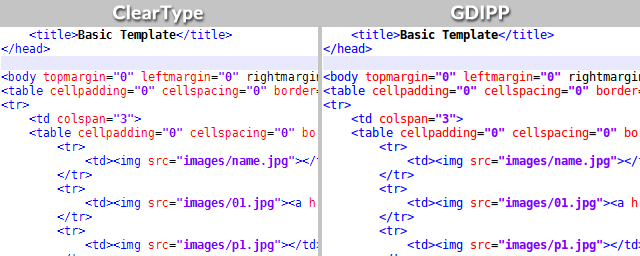
What Is It?
Back in 2006, there was a Japanese developer who was fed up with the font rendering in Windows and decided to remedy the issue. He started writing a program called GDI++ to be a replacement for ClearType. Development didn’t last very long and the project was discontinued, but a couple of other developers managed to get their hands on the source code.
Under the new name of GDIPP, these developers began working on a spiritual successor that added more features, improved performance, and reduced compatibility issues between the various versions of Windows. To be clear, GDIPP does not use the same code that powered GDI++.
GDIPP works on both 32-bit and 64-bit versions of Windows.
How Do I Use It?
It’s incredibly simple. Near-zero effort required.
- Visit the GDIPP project site.
- Download the latest version from the left sidebar.
- Run the downloaded installer file.
- Done!
Anything Else?
GDIPP runs in the background as 4 separate processes and these processes will automatically start up with Windows:
- gdipp_svc_32.exe
- gdipp_svc_64.exe
- gdipp_hook_32.exe
- gdipp_hook_64.exe
On 32-bit versions of Windows, you won’t see the 64-bit processes. On 64-bit versions of Windows, all four processes are necessary; the 32-bit processes will replace font rendering on 32-bit applications and the 64-bit processes will replace font rendering on 64-bit applications.
While GDIPP is reported to work on Windows XP and 2003, there are structural differences in those versions of Windows that may cause font rendering instability. If you run into those issues, it’s recommended that you try ezgdi, which is another project that aims to bring GDI++ font rendering on Windows.
MacType
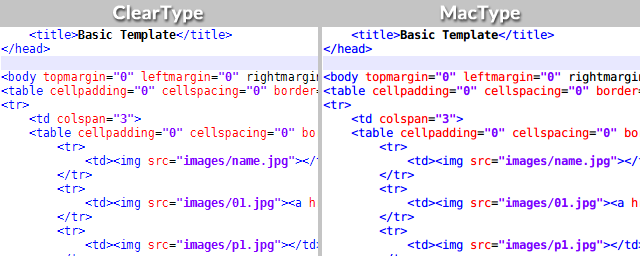
What Is It?
Like GDIPP, MacType was also inspired by the death of the GDI++ project. The core functionality is the same — bringing FreeType’s font smoothing capabilities to Windows — but there are some advanced customization options that we’ll cover soon.
GDIPP is the easier program, so if you don’t want to deal with font engine tweaks and all that jazz, stick with GDIPP. MacType is more powerful and meant to be used by those who want control over the minor details.
How Do I Use It?
Installation and usage is slightly more complicated than GDIPP.
- Visit the MacType project site.
- Download the latest version at the bottom.
- Run the downloaded installer file.
- When prompted, choose «Complete» install.
- Done!
Anything Else?
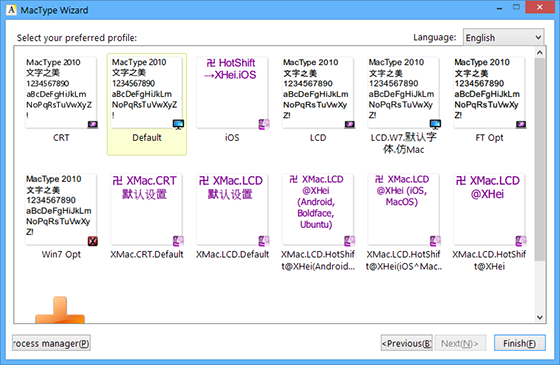
After installation, you should have two new shortcuts on your desktop that may be labeled in Chinese. One of them will be the MacType Wizard where you can select how MacType launches and which font smoothing profile you want to use.
The Default profile is a good one to start with.
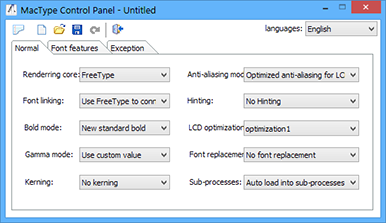
The other shortcut will be the MacType Control Panel where you can create new font profiles or edit existing ones. Font profiles determine which components are involved in the font smoothing process. Feel free to experiment here to discover which settings you like the best.
Of course, font smoothing will only look good on good-looking fonts. Get started with some of these awesome free fonts and keep yourself organized with these font management tools.
And there you go! Now your ugly Windows fonts will be ugly no more. Do you prefer this new look or will you stick with ClearType? I know my answer. What about you?
Eye candy is not a Windows forte. Modern UI (aka Metro) brought improvements, but still lacks in one important area: fonts. We show you how you can get beautiful font smoothing on Windows.
Windows has never been the prettiest operating system. Up until recently, eye candy has mainly been the forte of Mac and certain distributions of Linux. While Modern UI (formerly known as Metro) has tried to play catch up, Windows still lacks in one important area: fonts.
As of now, Windows uses DirectWrite technology — which is based on their ClearType technology — to render fonts but many consider it inferior to the FreeType-based font rendering system used in Mac, Linux, and Android. Sure, there are some who prefer the Windows aesthetic, but they are the exception and their numbers are few.
If you’ve ever wanted the beautiful font smoothing of Mac and Linux on Windows, then you’re in luck. There are two free programs that will replace DirectWrite with FreeType, resulting in cleaner, sleeker font graphics.
GDIPP
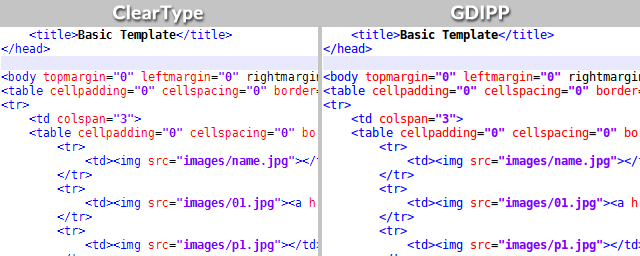
What Is It?
Back in 2006, there was a Japanese developer who was fed up with the font rendering in Windows and decided to remedy the issue. He started writing a program called GDI++ to be a replacement for ClearType. Development didn’t last very long and the project was discontinued, but a couple of other developers managed to get their hands on the source code.
Under the new name of GDIPP, these developers began working on a spiritual successor that added more features, improved performance, and reduced compatibility issues between the various versions of Windows. To be clear, GDIPP does not use the same code that powered GDI++.
GDIPP works on both 32-bit and 64-bit versions of Windows.
How Do I Use It?
It’s incredibly simple. Near-zero effort required.
- Visit the GDIPP project site.
- Download the latest version from the left sidebar.
- Run the downloaded installer file.
- Done!
Anything Else?
GDIPP runs in the background as 4 separate processes and these processes will automatically start up with Windows:
- gdipp_svc_32.exe
- gdipp_svc_64.exe
- gdipp_hook_32.exe
- gdipp_hook_64.exe
On 32-bit versions of Windows, you won’t see the 64-bit processes. On 64-bit versions of Windows, all four processes are necessary; the 32-bit processes will replace font rendering on 32-bit applications and the 64-bit processes will replace font rendering on 64-bit applications.
While GDIPP is reported to work on Windows XP and 2003, there are structural differences in those versions of Windows that may cause font rendering instability. If you run into those issues, it’s recommended that you try ezgdi, which is another project that aims to bring GDI++ font rendering on Windows.
MacType
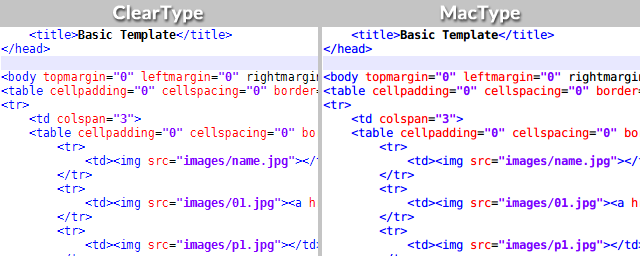
What Is It?
Like GDIPP, MacType was also inspired by the death of the GDI++ project. The core functionality is the same — bringing FreeType’s font smoothing capabilities to Windows — but there are some advanced customization options that we’ll cover soon.
GDIPP is the easier program, so if you don’t want to deal with font engine tweaks and all that jazz, stick with GDIPP. MacType is more powerful and meant to be used by those who want control over the minor details.
How Do I Use It?
Installation and usage is slightly more complicated than GDIPP.
- Visit the MacType project site.
- Download the latest version at the bottom.
- Run the downloaded installer file.
- When prompted, choose «Complete» install.
- Done!
Anything Else?
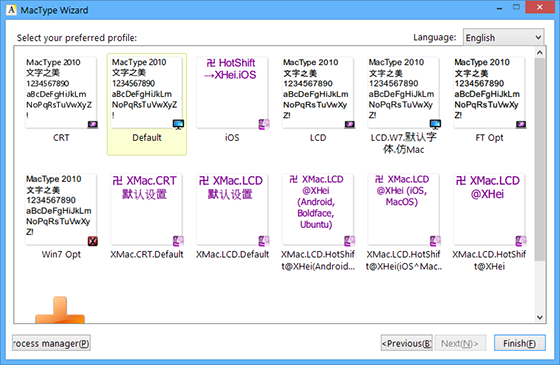
After installation, you should have two new shortcuts on your desktop that may be labeled in Chinese. One of them will be the MacType Wizard where you can select how MacType launches and which font smoothing profile you want to use.
The Default profile is a good one to start with.
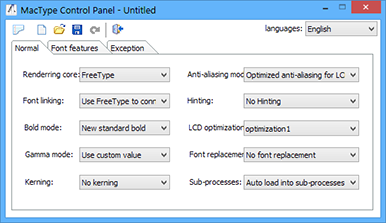
The other shortcut will be the MacType Control Panel where you can create new font profiles or edit existing ones. Font profiles determine which components are involved in the font smoothing process. Feel free to experiment here to discover which settings you like the best.
Of course, font smoothing will only look good on good-looking fonts. Get started with some of these awesome free fonts and keep yourself organized with these font management tools.
And there you go! Now your ugly Windows fonts will be ugly no more. Do you prefer this new look or will you stick with ClearType? I know my answer. What about you?
Windows — это ОС, которую можно одолеть мешком кирпичей, и она в основном будет работать. macOS хороша. У обеих операционных систем есть свои сильные стороны, но что касается пользовательского интерфейса, macOS всегда был на высоте. Дело не только в пользовательском интерфейсе, но и в том, насколько гладко выглядит текст, на что Microsoft никогда не обращала внимания. Если вы использовали Mac и любите рендеринг шрифтов, вы можете получить гладкие шрифты в Windows 10 с MacType. Это приложение создано специально для Windows 10, в которой особенно плохо отображается текст, но оно будет работать в Windows 7 и более поздних версиях.
Установить MacType. Приложение поддерживает английский язык, но вы обнаружите, что большинство параметров установщика по-прежнему отображаются на китайском языке. Выберите выборочную установку и установите только самое основное. После того, как приложение установлено, вам нужно выбрать способ его запуска.
Для бесперебойной работы, когда вам не нужно ничего настраивать, вам следует выбрать параметр реестра, или, если вы не хотите вносить такие глубокие изменения, выберите вариант «Запуск как услуга». Другими опциями не так уж сложно управлять, но они требуют времени для настройки, например, вам нужно будет вручную добавить приложения, для которых MacType должен сгладить шрифт.
После выбора режима, в котором вы хотите запустить приложение, выберите профиль. Профиль определяет, как будет выглядеть текст, и профиль по умолчанию подойдет. Вы можете выбрать профиль iOS или любой другой из перечисленных, если хотите.
После установки рекомендуется перезагрузить систему, чтобы приложение вступило в силу. Ваши шрифты будут выглядеть заметно лучше.
Удалить MacType
MacType не является приложением UWP, но его нельзя удалить через панель управления. Мы попробовали, и он просто снова установил приложение, поэтому мы включаем инструкции о том, как удалить это приложение, если оно вам не нравится.
Приложение добавляет возможность удаления в меню «Пуск». Возможно, вы не сможете его прочитать, поскольку все на китайском языке, а в конце добавлено только название приложения. Чтобы выяснить, какой элемент является «Удалить», посмотрите на значок. Значок со значком корзины — это тот, который нужно щелкнуть, чтобы удалить MacType. После удаления приложения перезагрузите систему, чтобы она выглядела так же, как и раньше.
Если вас беспокоит природа этого приложения, то есть вредоносное оно или нет, приложение с открытым исходным кодом, и вы можете изучить код на Github если знаешь, что искать.
Что вы думаете об этой статье?
MacType
Better font rendering for Windows.
Latest beta
2021.1-RC1 (Recommended)
Official site
MacType official site:
http://www.mactype.net
What’s new?
- Win10 compatible
- CET compatible
- Updated FreeType
- Support for color fonts 😎
- New installer
- Lots of bug fixes
- Updates for multi-monitor support
- Tray app can intercept explorer in Service Mode now
- Tweaks for diacritics
- Updates to EasyHook
- Lower CPU in Tray Mode
- Better DirectWrite support thanks to しらいと[http://silight.hatenablog.jp]
- Separate DirectWrite parameter adjustment
- Traditional Chinese localization greatly improved thanks to GT Wang
- English localization improved
- Added Korea localization, thanks to 조현희
- MultiLang system improved
Donation
MacType now accepts donations.
Please visit http://www.mactype.net and keep an eye on the bottom right corner ❤️
Thank you for your support! Your donations will keep the server running, keep me updating, and buy more coffees ☕
Known issues
-
Please backup your profiles before upgrading!
-
Only Chinese simplified/Traditional and English are fully localized, some options may missing in MacType Tuner due to the strings missing in the language file. You can help with translations!
-
If you want to use MacType-patch together with MacType official release, remember to add DirectWrite=0 to your profile or you will have mysterious problems
-
If you’re running 64 bit Windows, antimalware/antivirus software may conflict with MacType, because it sees MacType trying to modify running software. One possible workaround is to try running in Service Mode (recommended), or add HookChildProcesses=0 to your profile. See https://github.com/snowie2000/mactype/wiki/HookChildProcesses for an explanation
-
Office 2013 does not use DirectWrite or GDI (it uses its own custom rendering), so Office 2013 doesn’t work with MacType. If this bothers you you can use Office 2010 which uses GDI or Office 2016+ which uses DirectWrite.
-
WPS has a built in defense that UNLOADS MacType automatically. The latest version has a workaround here thanks to wmjordan.
How to get registry mode back
It is no longer possible to enable registry mode via the wizard in Windows 10.
We have a detailed guide on how you can enable the registry mode manually in wiki, get your screwdrivers ready before you head over to it.
How to build
Check how to build document